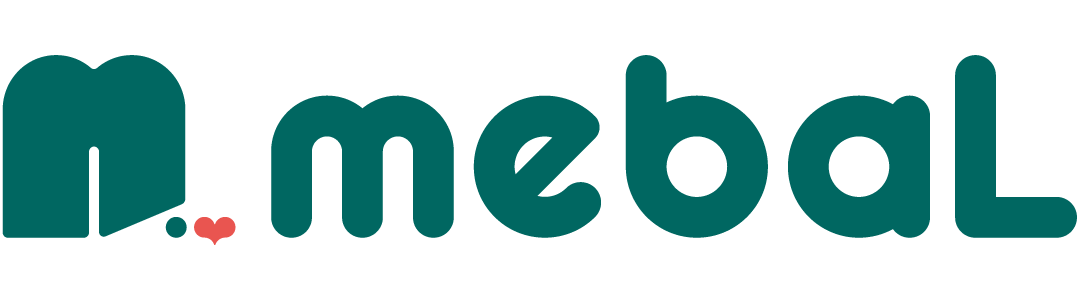よくある質問
mebaL AI
「mebaL AI」は無料で試せますか?
「文字起こし+AI要約」「スペース共通AI」「パーソナルAI」すべての機能をお試しいただけます。
本サイトよりお申込みいただきましたら、すぐにご利用いただけます。
無料トライアルが終了したら自動で有料プランに切り替わりますか?
無料トライアル終了後、自動で課金(有料プランに切り替え)されることはございません。
mebaLAIに学習させたデータはAI自体の学習に利用されませんか?
お客様のデータがAI自体の学習に利用されることはございません。
また、mebaL AIに学習させたデータは、お客様の環境でのみ利用されます。
「mebaL AI」が利用できるプランはどれですか?
「スタンダードプラン」もしくは「エンタープライズプラン」にてご利用いただけます。
ご利用いただける機能の詳細につきましては、料金ページにてご確認ください。
「パーソナルAI」はどのようなデータが検索対象になりますか?
パーソナルAIの検索対象は以下の通りです。
- 検索するユーザーの参照可能なスペースやグループに公開されている以下のデータ
- 投稿(添付ファイルも含む※)
- URL
- 音声テキスト化要約(添付ファイルおよびエディタ内の文書)
- 「未公開(AI学習あり)」に設定されたマイライブラリ内のデータ
- スペース共通AIのデータ
※パーソナルAIの検索に対応しているファイル形式
PDF ファイル(.pdf)
Excelファイル(.xlsx)(.xls)
PowerPoint ファイル(.pptx)(.ppt)
Word ファイル(.docx)(.doc)
テキストファイル(.txt)
JSON ファイル(.json)
Markdown ファイル(.md)
HTML ファイル(.html)
英訳、和訳に対応できますか?
当社にて簡易な検証では確認しましたが、正式にはサポートしておりません。
投稿
エディタの種類(ワープロ的(Quill)エディタ的(Monaco))について教えてください。
mebaLには2種類のエディタがあり、それぞれ以下の特徴があります。
■ ワープロ的(Quill):文字の大きさや色の変更、文字の書式などをボタンで設定できるリッチテキストエディタ
■ エディタ的(Monaco):Markdown記法に対応したコードエディタ
※投稿入力画面の右下にある歯車マークから設定を変更することができます。
mebaLが対応しているMarkdown記法はどのようなものがありますか?
以下のページにてご確認をお願いいたします。
対応Markdown記法一覧
複数人でひとつの記事を編集できますか?
可能です。
ナレッジの投稿編集画面から共同編集者を追加することで、他のユーザーに編集権限を付与できます。
※同じ箇所の同時編集を防ぐため、現在の仕様ではリアルタイムな共同編集には対応しておりません。
保存ボタンがありませんが、保存できていますか
mebaLは自動保存となるため、保存ボタンはございません。タイトル横のアイコンで自動保存の状態確認が可能です。
テーブル(表)表示はできますか?
申し訳ございませんが、現行のバージョンでは対応しておりません。
ナレッジに付与するタグの個数に上限はありますか?
上限はございません。ご自身でいくつでも設定していただけます。
新しい投稿の通知はありますか?
ホーム画面上部の「通知」もしくはサイドナビの「通知」よりご確認いただけます。
ユーザー設定によりプッシュ通知も可能です。
投稿機能で本文に貼り付け(挿入)できる画像ファイル形式を教えてください
本文に貼り付け(挿入)可能な画像ファイル形式はjpg, jpeg, png, gif,bmpです。
本文に貼り付け(挿入)した画像サイズの変更はできますか?
申し訳ございませんが、現行のバージョンでは対応しておりません。
投稿にPDFファイルやOfficeファイルを添付できますか?
可能です。
< 添付できるファイルについて >
・添付できるファイルの数の制限:無制限
・ファイルの拡張子の制限:無制限
・アップロード可能な上限サイズ:
1ファイルあたり200MB
※以下のファイル形式は2.5MB/1ファイルとなります。
テキストファイル(.txt)
JSON ファイル(.json)
Markdown ファイル(.md)
HTML ファイル(.html)
本文に貼り付ける画像ファイルのサイズに制限はありますか?
1ファイル200MBが上限となります。
テンプレートを利用したいです。使い方を教えてください。
使い方ガイドのテンプレート活用編をご覧ください。
サムネイルに適した画像サイズは何ですか?
1280px ✕ 720px です。(縦横比4:3/標準HD形式)
投稿内の最初に貼付した画像が一覧画面のサムネイルとして表示されます。
音声テキスト化(文字起こし)
音声テキスト化を行う際におすすめのマイクはありますか?
PC内蔵マイクよりもヘッドセットの方が認識の指向性が向上しますので、
ヘッドセットのご利用を推奨いたします。
録音した音声データをテキスト化することは可能ですか?
あらかじめ録音したファイルを文字起こしする機能は用意しておりませんが、
代替手段として、PC標準のステレオミキサーの機能を利用することで、
mebaLの会議室内で文字起こしさせることは可能です。
<手順>
1. PCのステレオミキサーを有効にする
2. mebaLにログインし、会議室を作成して入室する
3. 会議室のマイクをONにする
4. PCのメディアプレーヤーで用意した録音ファイルを再生する
(再生中の発言内容が認識されて会議室内に吹き出しが生成されていきます)
5. メディアプレーヤーの再生が最後に到達するまで待つ
6. 会議室のマイクをOFFにする
7. ステレオミキサーを無効にする
<上記手順で文字起こしする際の制約>
・ 最後まで文字起こしされるまで(録音した時間の分だけ)待つ必要があります。
・ 録音ファイル内の全員の発言が、mebaLにログインしているユーザーの発言として扱われます。
マイクを許可しているのにテキスト化できません。
マイクの設定がミュートになっていないか確認してください。
<確認方法>
①「サウンドコントロールパネル」を開きます
②「録音」タブを開きます
③「マイク」を選択しマイクのプロパティを開きます
④「レベル」タブのマイクアイコンがミュートになっていないかを確認します
ミュートの場合:マイクアイコンを押しON/OFF切替でミュートを解除します
音声テキスト化の精度を上げるポイントはありますか?
弊社で検証を行った結果、以下の3点をご確認いただけますと幸いです。
①音量
サウンドのプロパティでマイクレベルを100(MAX)に設定していただくようお願いいたします。
これによりマイクの感度がよくなります。
弊社が行ったPC内蔵マイクでの検証では、声を張り上げることを意識しなくても良いレベル(普段の雑談レベルの音量)で認識できております。
②雑音
弊社が行ったPC内蔵マイクでの検証では、背後のシュレッダーの音や2メートル程度離れた場所での雑談が発生していても、影響されませんでした。
③音圧(少しマイクから離れている人の音声)
ヘッドセットの場合・・・ヘッドセット装着者以外の発言を認識してしまうことはほぼありませんでした。
PC内臓マイク、外付けマイクの場合・・・マイクに向かって話しかけることを意識していただければ、~1m程度まで離れていても認識できました。ただし、使用するマイクの性能にもよると思われますので、もし認識しない場合は、マイクに15cm程度まで近づいて発言していただくことを推奨いたします。
mebaLの音声テキスト化機能の利点があれば教えてください。
mebaLの音声認識は、WebSpeechAPIというブラウザ標準(Chrome、Edge)のAPIを使用しております。
<WebSpeechAPIの利点>
・ブラウザ標準のため、プラグインやツールをインストールする必要がございません。
・クラウドサービスが有償で提供する音声認識サービスのような使用量での課金は発生いたしません。
スペース・グループ
公開中のグループ一覧はどこから確認できますか?
スペース名の横にある「︙」マークから「グループ一覧を表示」で確認できます。
公開中のグループに参加するにはどうしたらいいですか?
参加したいグループを開き、画面右上の「参加する」をクリックすることで参加できます。
グループから退室するにはどうしたらいいですか?
グループ名の横にある「︙」メニューから「メンバーを表示」し、メンバー設定ボタンでグループから退室することができます。
※グループオーナーの場合は、管理権限を持つグループメンバーへオーナー権限を譲渡してから退室となります。
グループから退室すると、そのグループに公開した自身の投稿は残りますか?
公開された情報は残ります。
グループ作成数の上限はありますか?
上限はございません。
グループ名に使えない文字列はありますか?
ウェブページ上で使える文字は特殊文字を含め基本的には対応しています。
ユーザー管理
スペースまたはグループに参加しているメンバーはどこから確認できますか?
スペース名またはグループ名の横にある︙メニューから「メンバーを表示」で確認できます。
メンバーを招待するにはどうすればいいですか?
「メンバーを表示」上部の「ユーザーを招待する」をドロップダウン表示し、
ユーザー名とメールアドレスで招待できます。
オーナー権限の譲渡はできますか?
可能です。
管理者権限を持つメンバーへ譲渡することができます。
オーナー権限を譲渡する手順はこちら
検索
タグ一覧表示の使い方を教えてください。
1. スペース/グループ、マイライブラリの投稿一覧ページの上部に、タグ一覧エリアが表示されます。
2. 興味のあるタグをクリックすると、関連する投稿一覧が絞り込み表示されます。
選択されたタグを再度クリックすると絞り込みを解除できます。
インポート・エクスポート(データ取込・出力)
ナレッジのエクスポート機能はありますか?
申し訳ございませんが、機能としてご提供はございません。
ご入用の場合は、個別にご対応させていただきますので、お問い合わせくださいませ。
ナレッジのインポート機能はありますか?
申し訳ございませんが、ご提供はございません。
ただし、「mebaL AIに聞く」機能については、PDFファイルをアップロードすることでAIへ学習させることが可能です。
通知
プッシュ通知設定はどこから設定できますか?
画面右上のユーザーアイコン>ユーザー設定>通知設定で、プッシュ通知を「有効」にします。
プッシュ通知は、mebaLを利用している間に画面上で受け取ることが可能です。
PCでの通知機能はMicrosoft EdgeとGoogle Chromeのブラウザで対応しています。
初回ログイン時、通知表示の許可が求められた場合は「許可」をクリックしてください。
<Windows通知設定方法>
ブラウザの設定とは別に、本体の通知設定を行う必要があります。
①画面左下Windowsマーク>設定>「システム」をクリック
②「通知とアクション」をクリック
③ご利用中のブラウザ「Google Chrome」または「Microsoft Edge」の通知をオンにします。
※ChromeまたはEdgeを開いている状態時のみ通知の受信が可能です。
メール通知設定はどこからできますか?
画面右上のユーザーアイコン>ユーザー設定>通知設定で、メール通知を「有効」にします。
サービス全般
無料トライアルの始め方を教えてください
こちらよりスペース作成を行っていただくとすぐに無料トライアルを開始いただけます。
お支払情報の登録も不要です。
動作環境を教えてください。
下記を推奨しております。
【Windows】
・Microsoft Edge 最新版
・Google Chrome 最新版
【スマートフォン・タブレット】
・iOS版 Safari 最新版(会議室(文字起こし)機能はご利用いただけません。)
・Android版 Chrome 最新版(会議室(文字起こし)機能はご利用いただけません。)
無料トライアル期間が終わるとどうなりますか?
無料トライアル期間経過後は、
・有料にて継続
・無料トライアル終了(ご解約)
のどちらかをお選びいただく形となります。
無料トライアル最終日が近づくと、お知らせメールが届きますので、ご案内に沿ってお手続きをお願いいたします。
無料トライアルから有償利用へ切り替えた場合、データは引き継がれますか?
はい。データはそのまま引き継がれます。
支払い方法を教えてください。
クレジットカードでのお支払いとなります。
解約方法を教えてください。
サービス画面内よりサブスクリプションの停止をお願いいたします。
パスワードを忘れてしまいました。どうすればいいですか?
ID(メールアドレス)/パスワードでのログインの場合は、ログイン画面にある「ログインできない場合」にてパスワードの再設定が可能です。メールの案内に沿って、再設定をお願いいたします。
※Googleアカウントをご利用の場合は、Google側での設定をお願いいたします。